【初心者向け】0x80248007エラーの原因と対処法まとめ|Windows Updateが失敗する理由と解決策をやさしく解説!
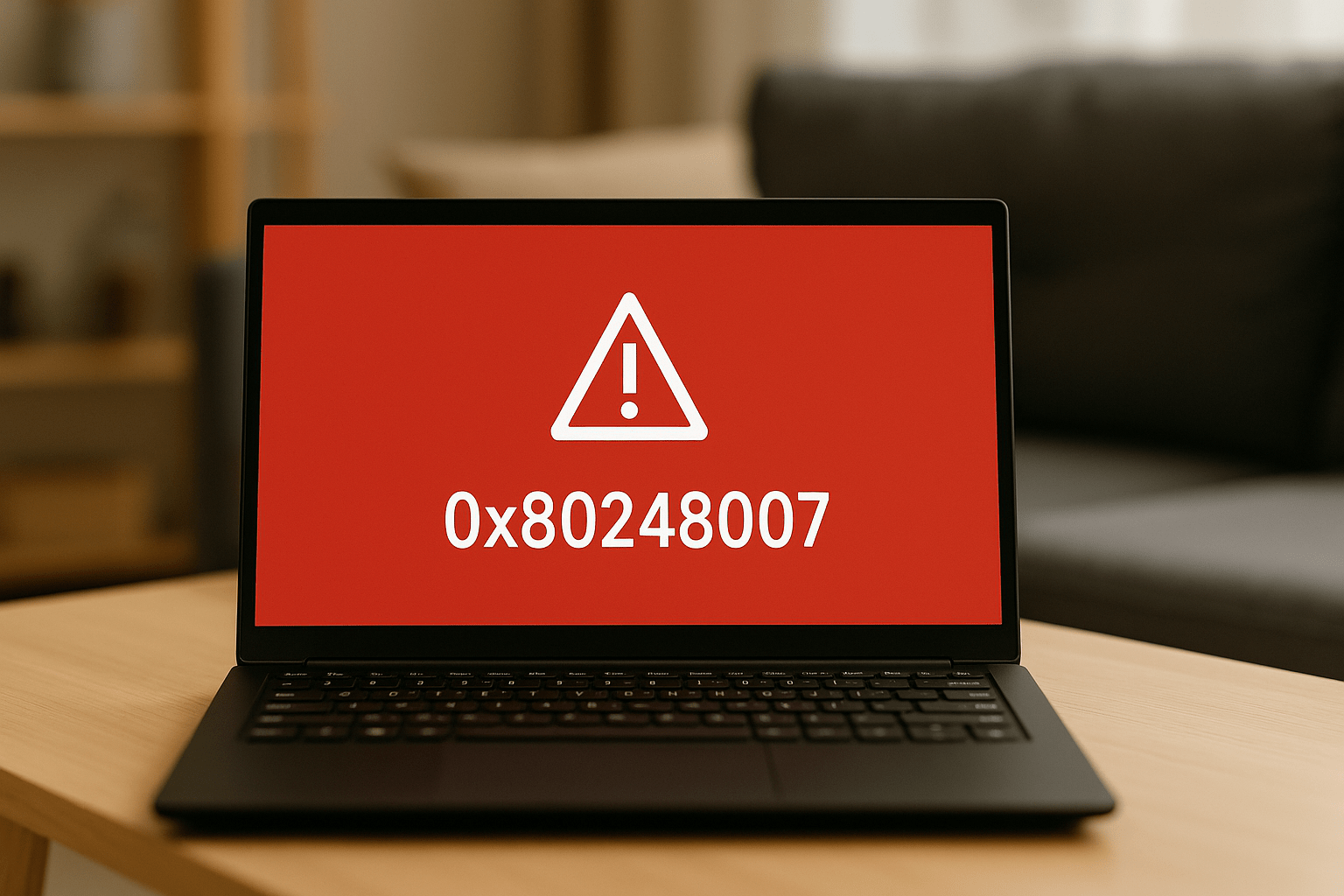
Windows Updateをしようとしたとき、「0x80248007」というエラーが出て困ったことはありませんか?
「なぜアップデートできないの?」「パソコンが壊れた?」と不安になるかもしれませんが、ご安心ください。
このエラーはよくあるもので、原因と対処法を知れば自分で解決できるケースもあります。
この記事では、0x80248007エラーの意味や原因、対処法をやさしく解説します。
0x80248007エラーとは?
0x80248007エラーは、Windows Updateの途中で起きるエラーのひとつです。
更新プログラムのダウンロードやインストールに失敗したときに表示されることが多く、Windows 10やWindows 11など幅広いバージョンで報告されています。
「更新できませんでした」「インストールできません」などの表示とともに出てくる場合は、このエラーが原因かもしれません。
0x80248007エラーの原因
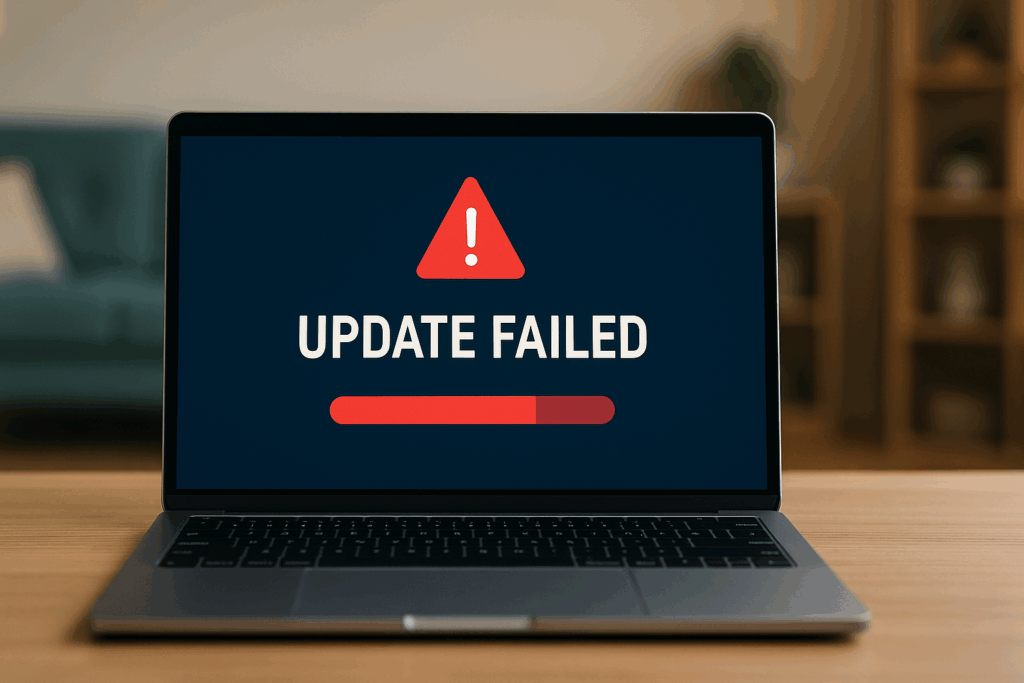
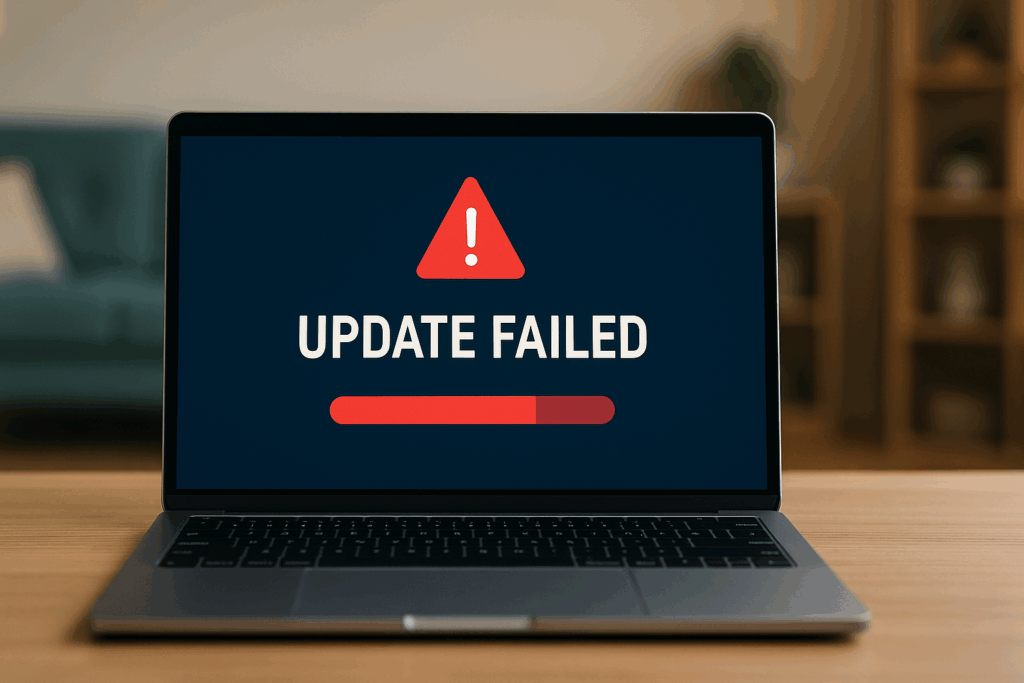
論理的な原因(ソフトウェア的なトラブル)
- Windows Updateコンポーネントの破損
「SoftwareDistribution」フォルダーや関連サービスの不具合がよくあります。 - ネットワーク接続の問題
インターネットが不安定だったり、DNSやプロキシの設定がおかしい場合に起きることがあります。 - ウイルス対策ソフトやファイアウォールの干渉
セキュリティソフトがWindows Updateの通信をブロックしているケースも。 - システムファイルの破損
Windowsの基本ファイルが壊れていると、アップデートがうまくいかなくなります。
物理的な原因(ハード面のトラブル)
- ディスク容量不足
空き容量が極端に少ないと、更新ファイルが保存できずエラーになることがあります。 - ストレージ自体の故障
HDDやSSDが劣化していたり、読み書きエラーを起こしている場合、そもそも正常にシステムが動作しません。 - システム領域の深刻な破損
MBR(マスターブートレコード)やブート領域に障害があると、パソコン自体が起動しなくなることも。
こうした原因が疑われるときは、自分で何とかしようとするとかえって状態が悪化することも…。
「起動しない」「容量が0バイト表示になる」「異音やフリーズが頻発する」といった症状がある場合は、
できるだけ早く専門のデータ復旧業者に相談するのが安心です。
NG行動とその理由、対応ポイント
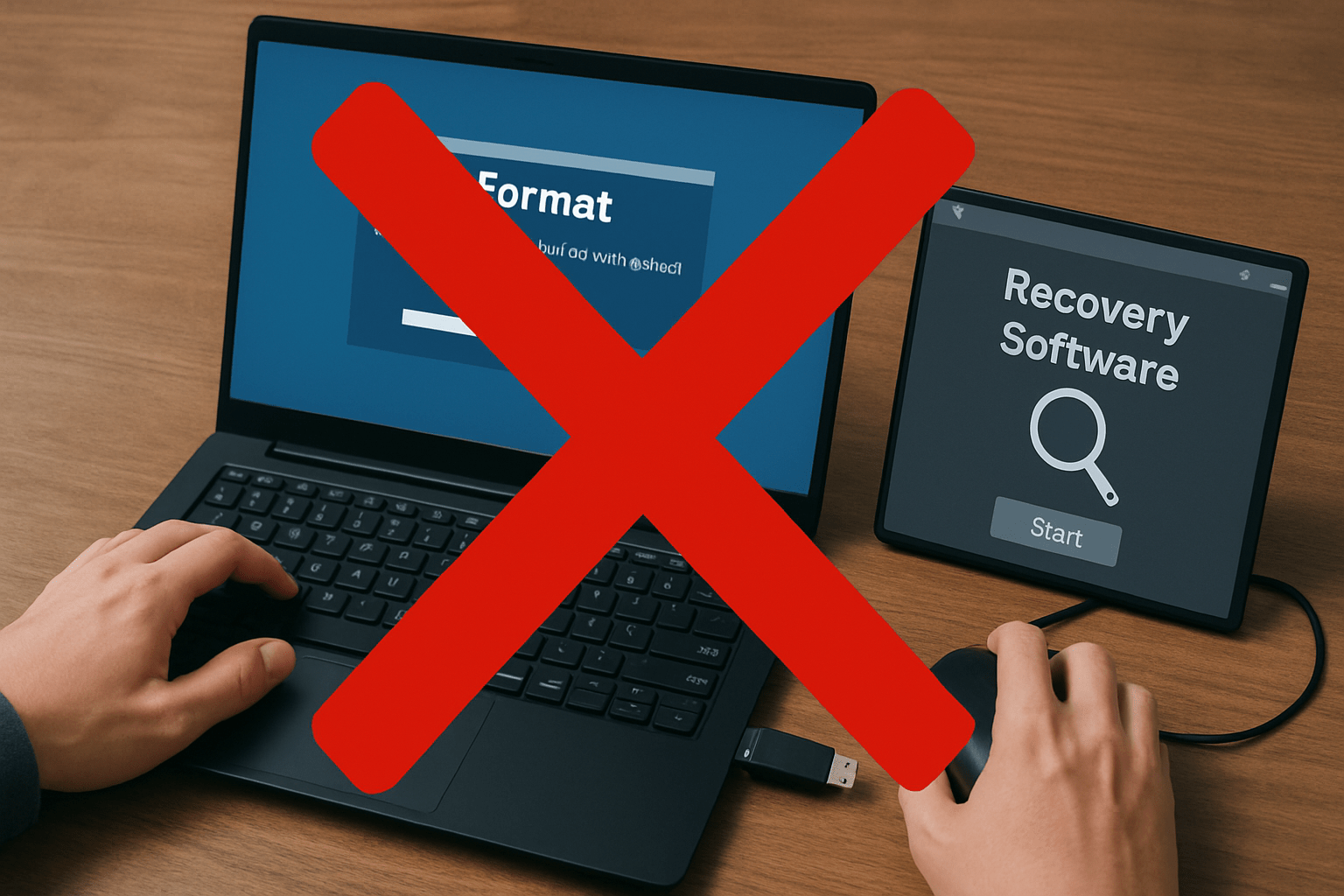
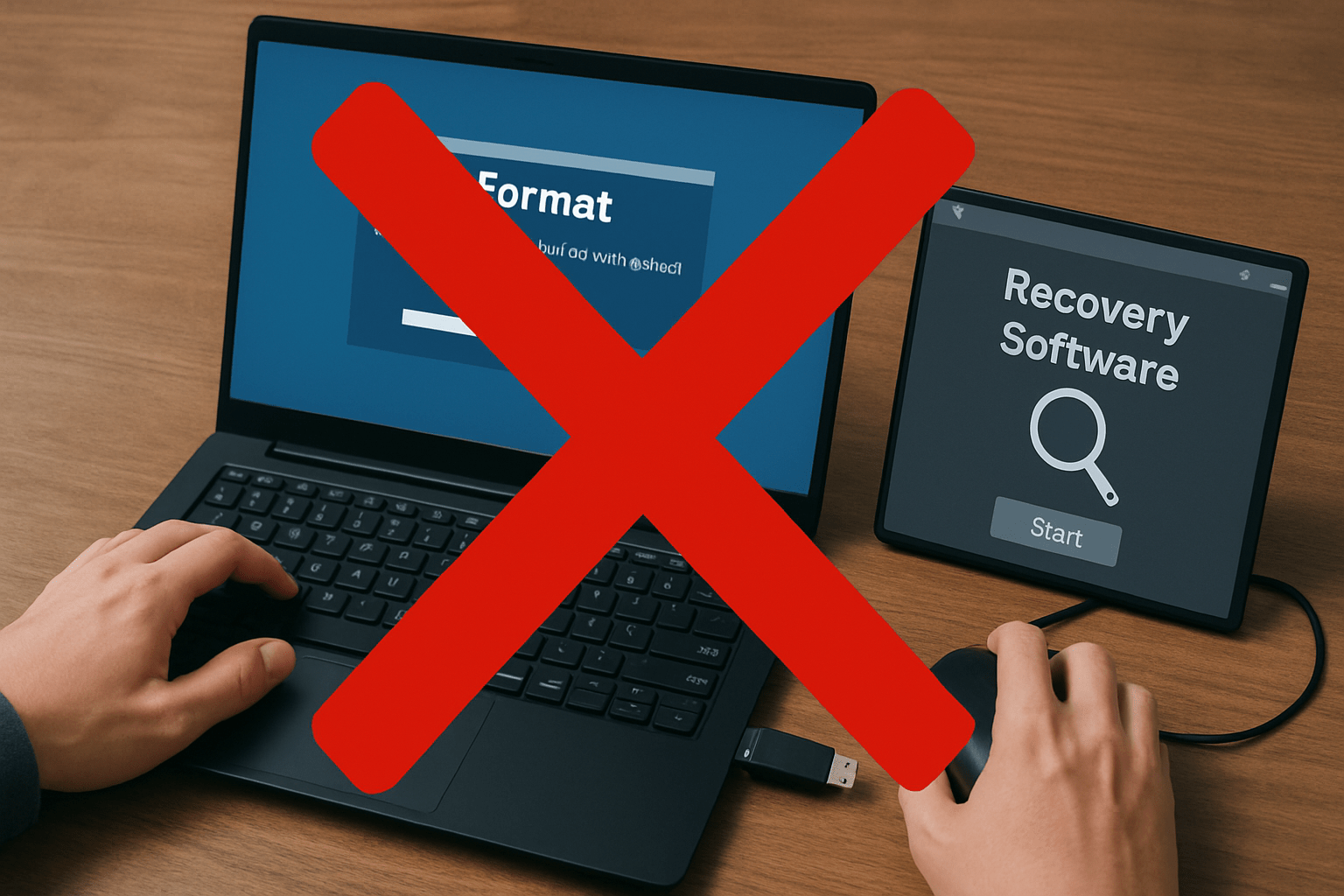
- むやみに再試行を繰り返さない
何度も繰り返すことで状況が悪化することもあります。 - データのバックアップを取らずに作業しない
設定変更や削除を行う前には、万が一に備えて大事なデータをバックアップしましょう。 - 不安なときは無理せず相談を
自己判断で操作を進めるのが心配なときは、詳しい人や専門業者に相談するのがおすすめです。
0x80248007エラーの対処法
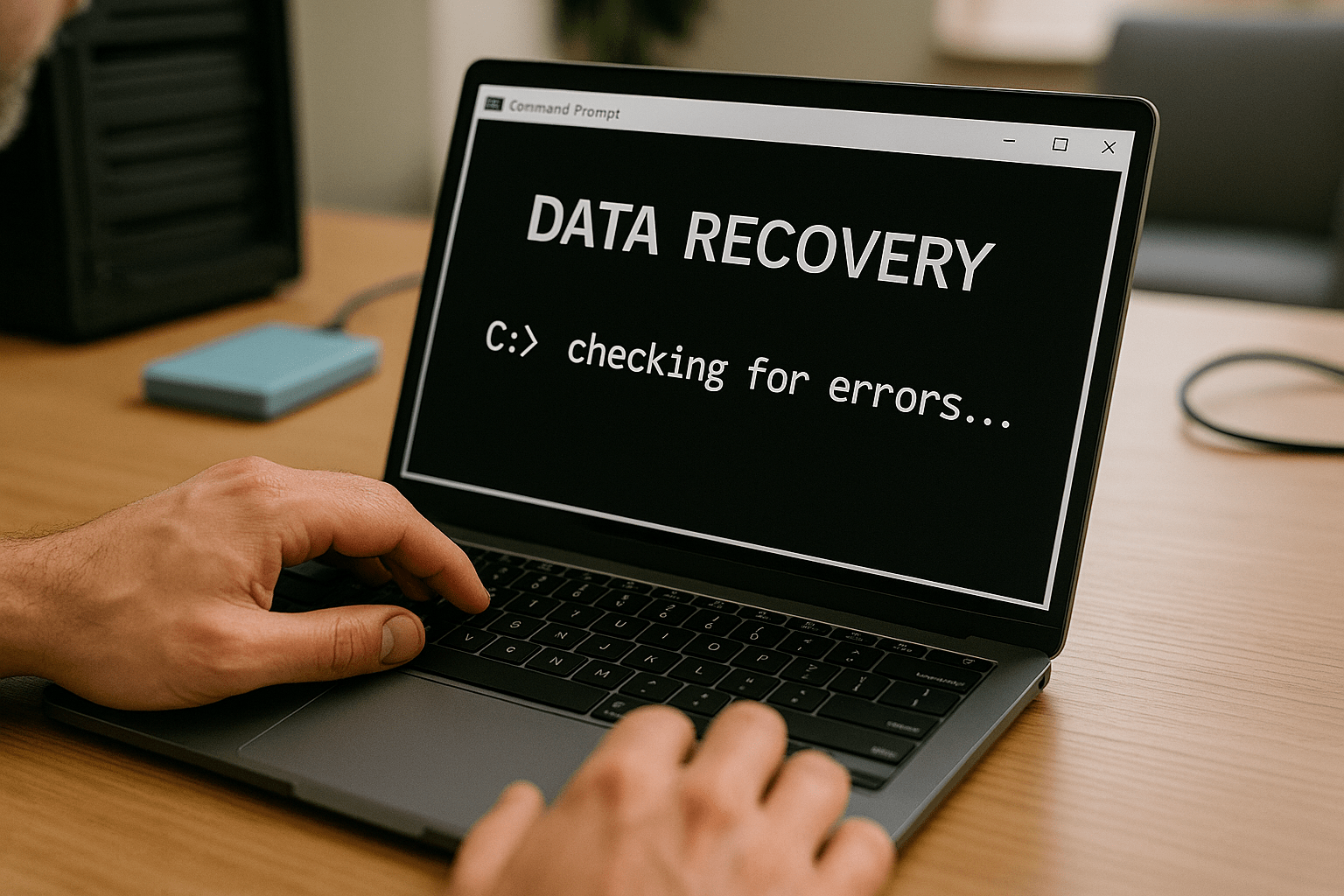
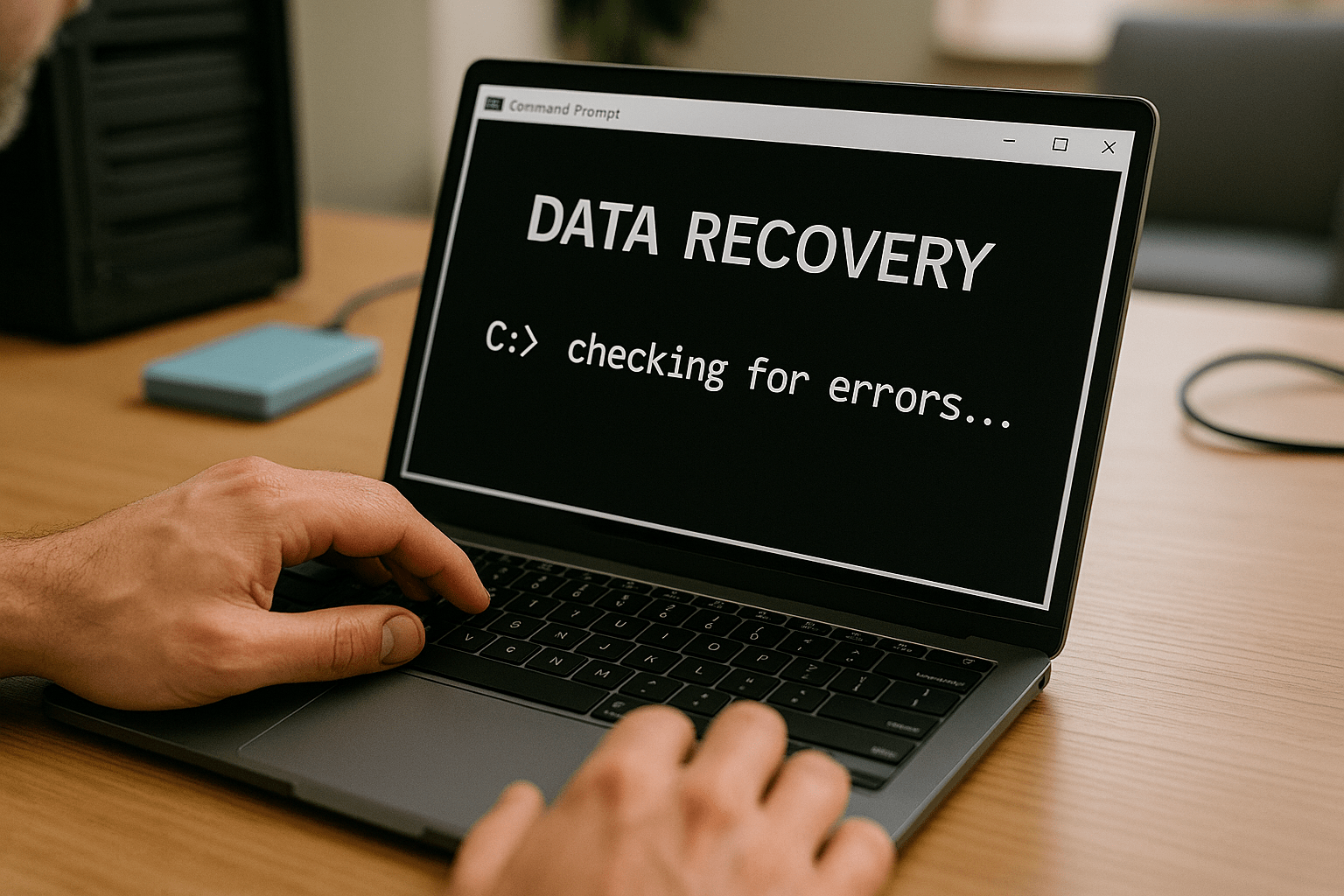
パソコンを再起動してみる
いきなり難しいことを試す前に、まずは再起動してみましょう。
一時的な不具合やシステムの引っかかりが原因なら、これだけで解消するケースもあります。
日付と時刻が正しいかチェックする
パソコンの時計がズレていると、サーバーとの通信がうまくいかず、エラーになることがあります。
意外と見落としがちなので、一度確認してみましょう。
手順:
- 「設定」→「時刻と言語」→「日付と時刻」
- 「時刻を自動的に設定する」がオンになっているか確認
- 正しい時刻が表示されていない場合は手動で修正
Windows Updateトラブルシューティングを実行
Windowsには自動で不具合をチェックしてくれる便利な機能があります。
アップデートに関するエラーも、このツールで直ることがあります。
手順:
- 「設定」→「システム」→「トラブルシューティング」→「その他のトラブルシューティング」
- 「Windows Update」→「実行」を選択
これで問題が見つかれば、自動的に修正してくれます。
Windows Updateキャッシュをクリアする
更新プログラムの一時ファイルが壊れていると、エラーの原因になります。
キャッシュを削除して、新しくやり直せる状態にしてみましょう。
手順:
- 「services.msc」を開き、「Windows Update」サービスを停止
- エクスプローラーで C:\Windows\SoftwareDistribution を開く
- 中のファイルとフォルダをすべて削除
- サービスを再起動し、再びアップデートを実行
削除しても問題ありませんが、操作に不安がある方は無理せずスキップしてもOKです。
システムファイルを修復する
Windowsの基本ファイルが壊れていると、アップデートがうまくいかなくなることがあります。
修復コマンドを使えば、自動で整えてくれます。
手順:
- 「スタート」→「cmd」と入力し、「管理者として実行」を選ぶ
- 以下のコマンドを1行ずつ入力して実行:
sfc /scannow
DISM /Online /Cleanup-Image /RestoreHealth
コマンド入力に慣れていない方は、1つずつゆっくり進めてみてくださいね。
ディスク容量をチェックして確保する
Cドライブに空きがないと、ダウンロードした更新ファイルが保存できずエラーになります。
まずは空き容量をチェックして、不要なファイルを削除してみましょう。
手順:
- 「エクスプローラー」で「Cドライブ」を右クリック →「プロパティ」
- 空き容量が10GB以上あるかを確認
- 不要な一時ファイルや大きなデータを削除して整理
ディスククリーンアップや「ストレージセンサー」も使ってみると便利です。
セキュリティソフト・ファイアウォールを一時的に無効にする
ウイルス対策ソフトがWindows Updateの通信を邪魔していることもあります。
一時的に停止して、アップデートが成功するか確認してみましょう。
手順:
- 使用しているウイルス対策ソフトを開く
- 「リアルタイム保護」などを一時停止する
- 再度Windows Updateを試す
作業後は必ず保護機能を再度オンに戻してくださいね。
Microsoft Updateカタログから手動インストール
自動更新でうまくいかないときは、必要な更新プログラムを自分でダウンロードしてインストールする方法もあります。
手順:
- Microsoft Updateカタログ にアクセス
- 該当する更新プログラム(例:KB5005565など)を検索
- 自分のPCに合ったバージョンをダウンロード → ダブルクリックでインストール
少し手間はかかりますが、根本的な回避方法になることもあります。
復旧ソフト利用する場合の注意点
このエラーは基本的にデータ破損ではなく、更新の不具合です。
復旧ソフトを使う場面はあまりありませんが、万が一システム全体が不安定で起動できないようなケースでは、データ救出用に使用することがあります。
ただし、操作を誤るとデータの上書きや損傷が起こるリスクもあるため、使用には注意が必要です。
業者依頼を検討すべきケース
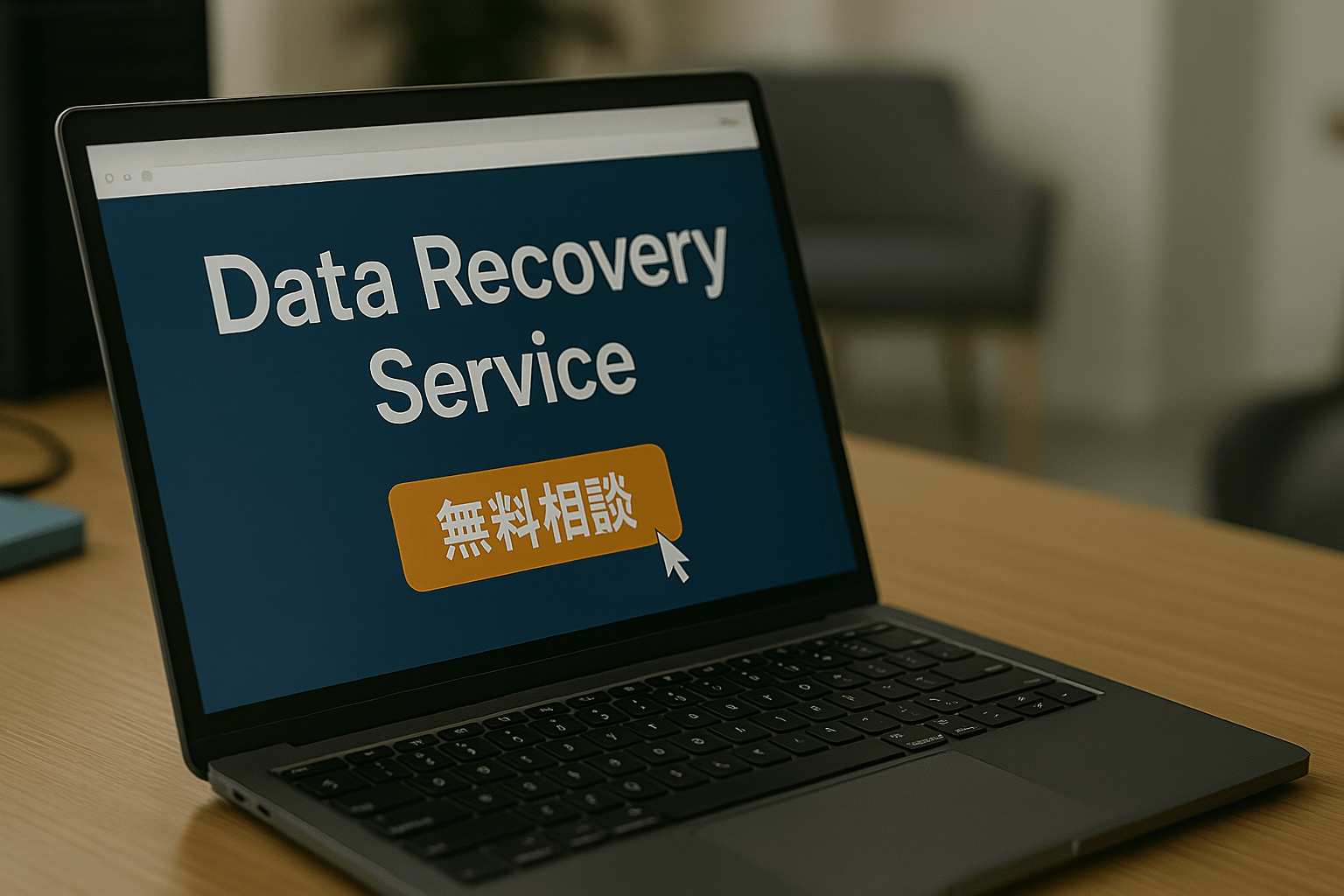
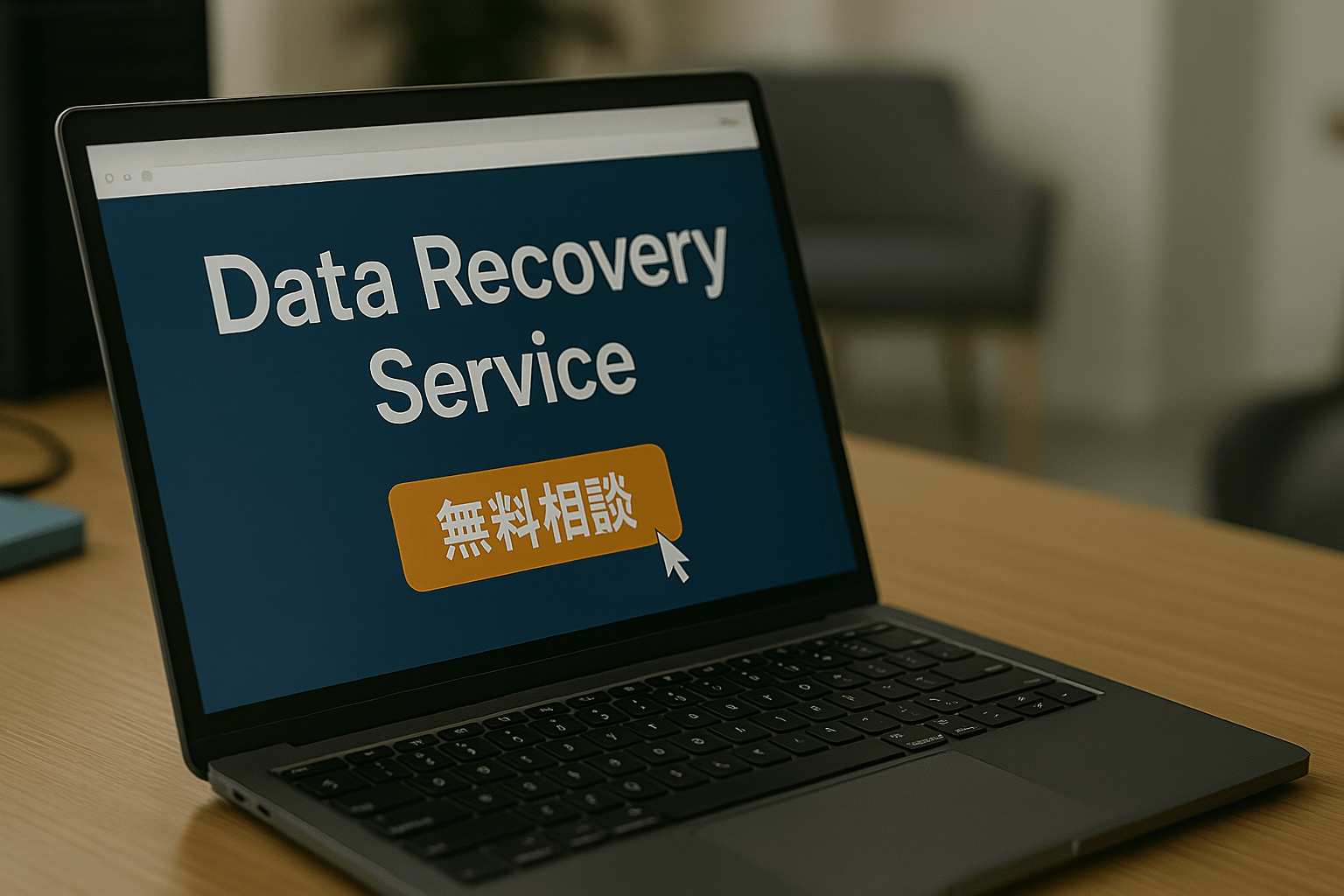
- 何度試してもエラーが解消されない
- パソコンが正常に起動しない・操作できない
- 大切な業務データや思い出の写真などが保存されている
上記に当てはまる場合は、無理せずデータ復旧の専門業者に相談するのがおすすめです。
データ復旧業者を選ぶポイント


- 実績と信頼性があるか
障害別の対応件数・成功率を開示している業者を選びましょう。 - 論理障害・物理障害どちらにも対応できるか
ファイルシステムの破損だけでなく、基板・端子の物理異常にも対応しているか確認。 - 無料診断・明確な料金体系
初期診断や見積もりが無料、成功報酬制などの業者が安心です。 - セキュリティ対策
ISO27001やプライバシーマーク取得済みの業者なら、個人情報の取り扱いも安心。
データ復旧なら「デジタルデータリカバリー(DDR)」がおすすめ!


「大事なデータ、なんとか取り戻したい…」そんなときに頼れるのが、デジタルデータリカバリー(DDR)です。
HDD・SSD・USB・RAIDなど、あらゆるストレージトラブルに対応。
14年連続でデータ復旧売上No.1という実績もあり、国内最大級の専門業者として多くの方に選ばれています。
しかも、24時間365日受付&初期診断無料!
最短15分でスピード復旧が始まるので、「すぐ何とかしたい!」という緊急時にも安心です。
- 対応機器が豊富:SSD、HDD、USB、NAS、RAID など幅広く対応
- 安心の実績:相談件数46万件以上、専用ラボ完備で物理障害もOK
- 無料診断&丁寧サポート:まずは気軽に相談OK!復旧費用は状態によって決定
法人も個人も問わず、「絶対に失いたくないデータがある」という方にとって、まさに心強い存在です。
まとめ
0x80248007エラーは、Windows Updateではよくあるトラブルのひとつです。
でも原因を知って、正しく対処すれば多くの場合は解決できます。
- まずは再起動やトラブルシューティングを試してみる
- キャッシュ削除やコマンドで修復も有効
- どうしてもダメなときは専門業者へ相談を
焦らず、ひとつひとつ試していくことが大切です。
大事なデータを守るためにも、落ち着いて行動しましょう。





